在庫連携用アカウントの登録【リピスト / PRECS】 ID:15742
リピスト・PRECS店舗へ在庫情報を送信する際に必要なアカウント情報とURLを、本システムの店舗設定に登録します。在庫連携機能をご利用の際は必須の設定です。
1.操作手順
1-1.在庫連携用アカウントを確認
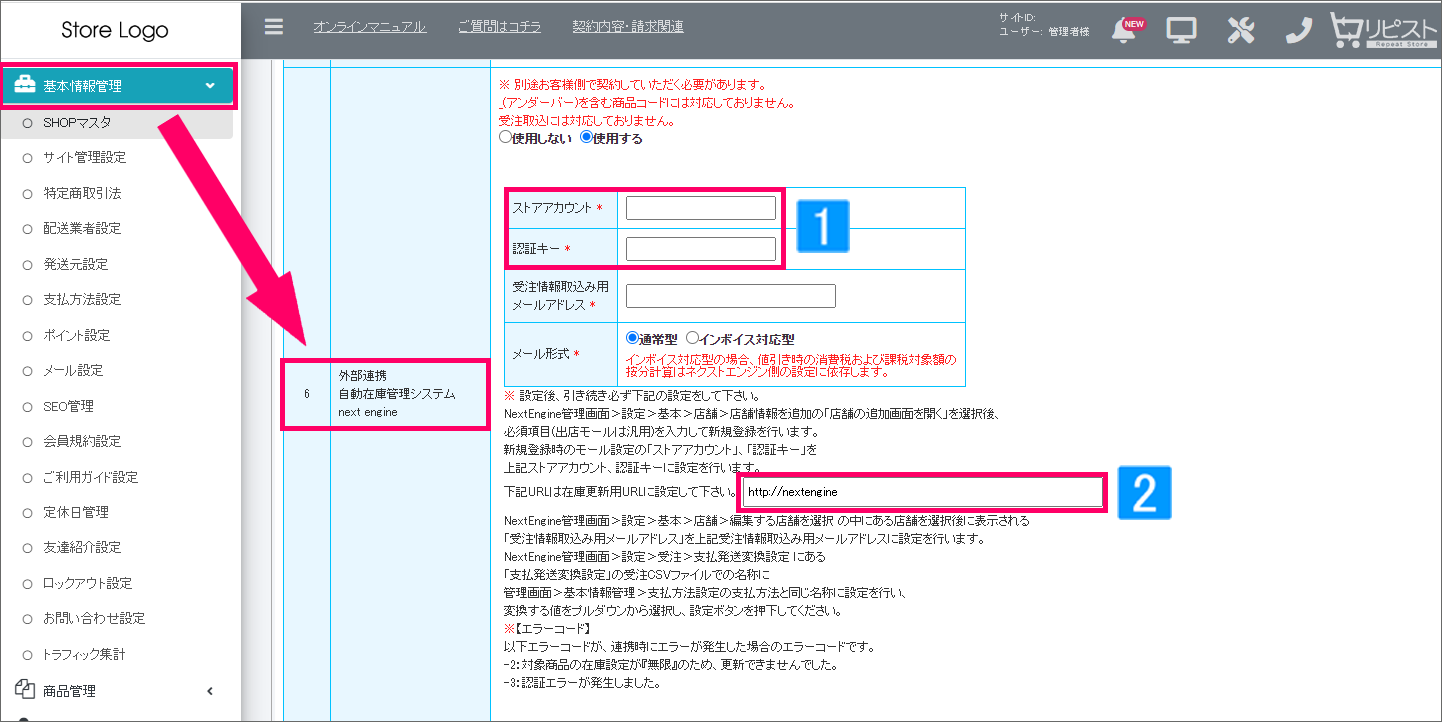
【リピスト・PRECS管理画面】
[基本情報管理]より[外部連携 自動在庫管理システム next engine]に移動
- 以下2項目に任意の値を入力
・ストアアカウント
・認証キー - 「在庫更新URL」を確認
↓
[この内容で登録する]をクリック
1-2.本システムに在庫連携用アカウントを登録

【本システム画面】
- [設定]→[基本]より[店舗]をクリック

- リピスト・PRECS店を選択
- [編集画面を開く]をクリック
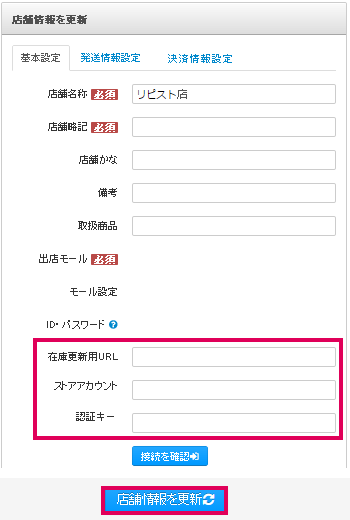
- 下記3つの項目を入力
・在庫更新用URL
・ストアアカウント
・認証キー
接続確認について
リピスト・PRECS店舗の場合、[接続を確認]ボタンを押しても本システムとリピスト・PRECS間の接続確認は行えません。
↓
画面下部の[店舗情報を更新]をクリック
2.自動実行処理の起動
在庫連携を開始するためには、自動実行処理の「在庫更新処理」を起動にする必要があります。
下記マニュアルをご参照の上、設定状況をご確認ください。